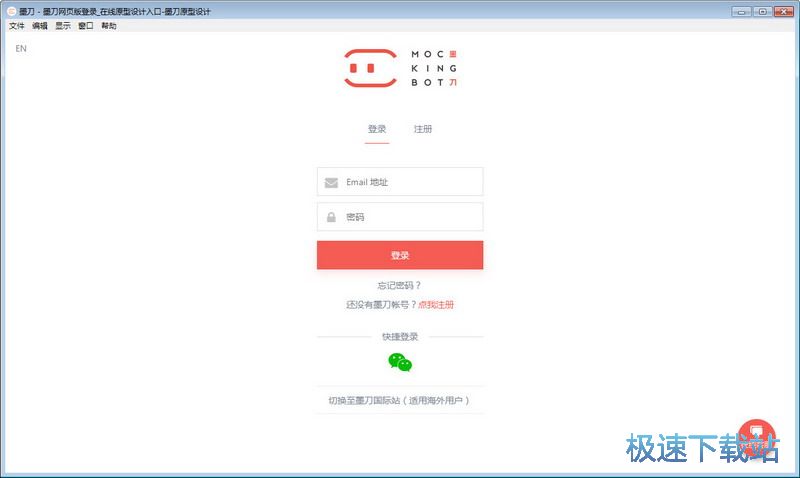墨刀电脑版新建项目图文教学
时间:2021-04-07 17:42:33 作者:无名 浏览量:56
墨刀是一款在线原型设计与协同工具,借助墨刀,产品经理、设计师、开发、销售、运营及创业者等用户群体,128位 SSL 协议为数据传输加密,AWS 及多级容灾备份,保障数据安全、服务可用性,不受场地限制,不管在家还是在公司,或者咖啡店、车站,只要有网,就能开启创作,整合设计素材资料,形成素材设计框架,促进标准化,形成产品设计规范,壮大企业知识库,利于企业资产的积累与传承,成员一键拉入项目,云端编辑、实时协作、分享交付,及时完成工作与沟通,加快工作进度,摆脱无效沟通让人、事、物在企业中流畅运作,简洁易懂的界面,丰富的素材,人人可上手,助力快速完成产品设计。
使用帮助
新建项目/项目文件夹
注册/登录墨刀后,在个人空间或企业空间工作区左侧「新建」选择「原型」/「文件夹」。
需要说明的是,新建文件夹之后,文件夹里面是可以新建项目的,并创建文件夹-项目的层级关系。
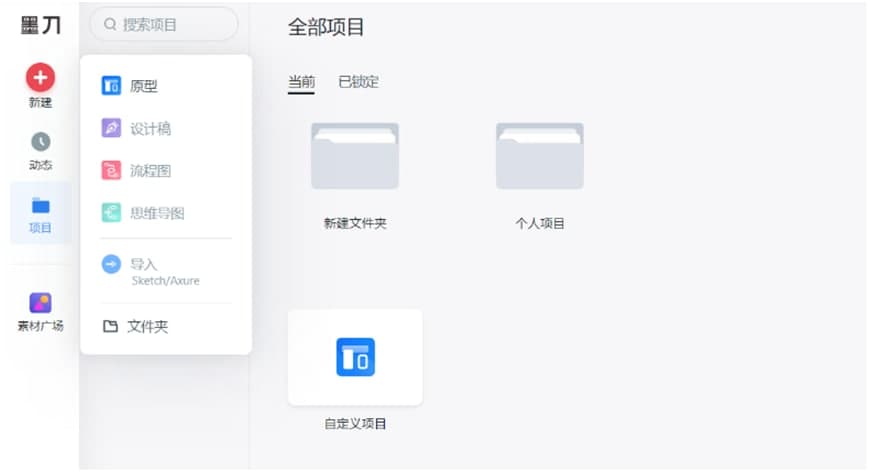
添加页面
在编辑区左侧的页面列表区域,您可以点击顶部的「新建页面」为原型添加新页面。

墨刀电脑版新建项目图文教学图2
设置页面/组件外观
选中整个页面画板时,您可以在右侧的外观设置面板中设置页面画板的外观(尺寸、背景色)。
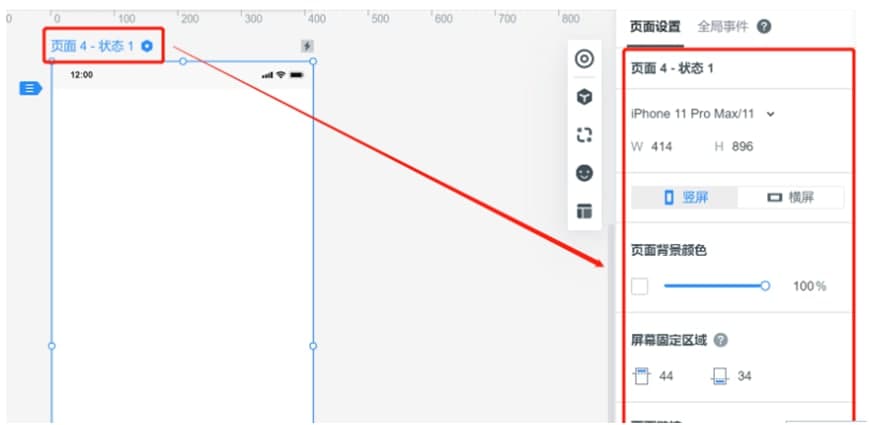
墨刀电脑版新建项目图文教学图3
选中某个组件时,您可以在右侧的外观设置面板中设置组件的外观(如位置、大小、颜色、透明度、阴影、动效等)。
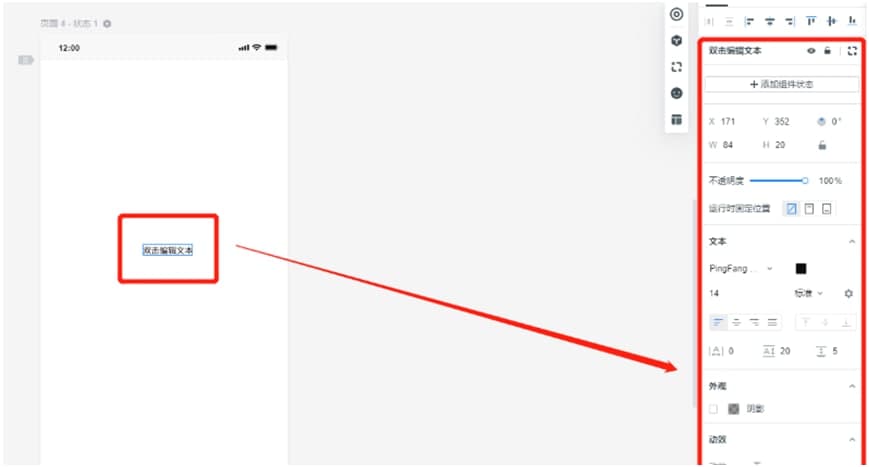
墨刀电脑版新建项目图文教学图4
页面列表/元素组件列表多选
墨刀支持页面列表/元素列表多选,具体操作如下,
页面列表:
按住shift,单击首尾两个页面即可选中两页面中间的所有页面,进行统一的移动/删除操作;
按住command(macOS)/ctrl(Windows),即可逐个页面进行选择。
元素组件列表:
按住shift,单击首尾两个元素组件即可选中列表中两组件中间的所有元素,然后右键进行组合/图层调整等操作;
按住command(macOS)/ctrl(Windows),即可逐个元素组件进行选择,然后右键进行组合/图层调整等操作。
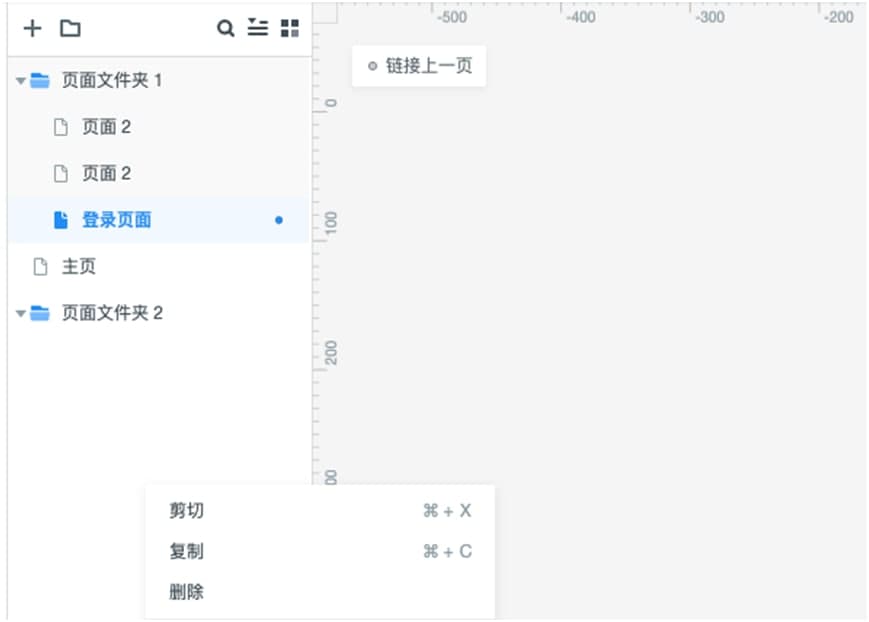
墨刀电脑版新建项目图文教学图5
添加批注/备注说明
如果需要为页面添加备注说明,您可以用「批注」组件来实现。「批注」在「内置组件」-「基础组件」当中。
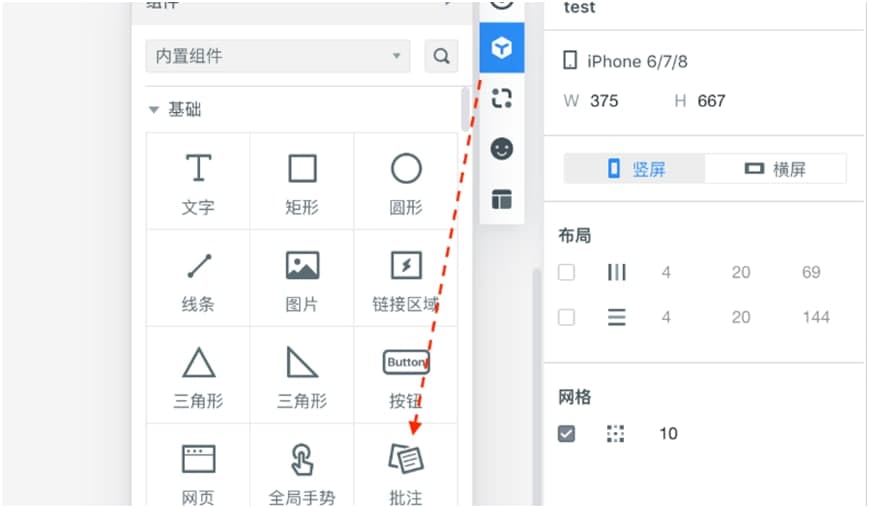
墨刀电脑版新建项目图文教学图6
墨刀 0.7.1.0 中文版
- 软件性质:国外软件
- 授权方式:共享版
- 软件语言:简体中文
- 软件大小:53792 KB
- 下载次数:352 次
- 更新时间:2021/4/6 23:52:32
- 运行平台:WinXP,Win7,...
- 软件描述:墨刀官方客户端下载渠道,点击获取比较新版本客户端。多平台客户端,让你随时随地制作... [立即下载]
相关资讯
相关软件
电脑软件教程排行
- 破解qq功能和安装教程
- 怎么将网易云音乐缓存转换为MP3文件?
- 比特精灵下载BT种子BT电影教程
- 微软VC运行库合集下载安装教程
- 土豆聊天软件Potato Chat中文设置教程
- 怎么注册Potato Chat?土豆聊天注册账号教程...
- 浮云音频降噪软件对MP3降噪处理教程
- 英雄联盟官方助手登陆失败问题解决方法
- 蜜蜂剪辑添加视频特效教程
- 比特彗星下载BT种子电影教程
最新电脑软件教程
- 云译汇官方版下载使用帮助
- 迅捷CAD转换器官方下载使用教学
- 唯一网吧桌面电脑版下载使用教学
- 世新会议签到软件官方下载使用教学
- 失易得数据恢复软件下载使用教学
- 墨刀电脑版新建项目图文教学
- 乐芝麻网络课件制作系统图文安装教学
- 金山卫士电池医生功能特色以及使用过程
- 金鸣表格识别输出选项设置教学
- 暗夜QQ聊天记录查看器软件特色以及使用方法...
软件教程分类
更多常用电脑软件
更多同类软件专题